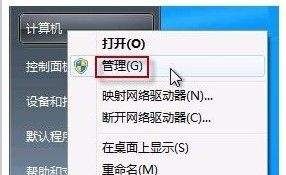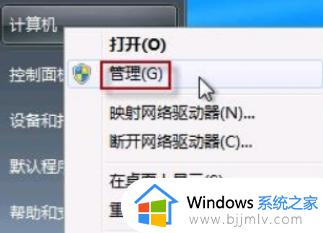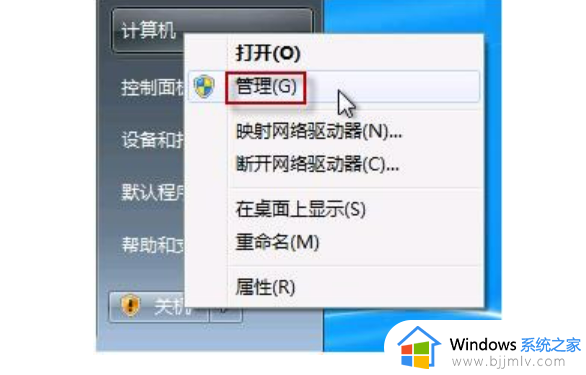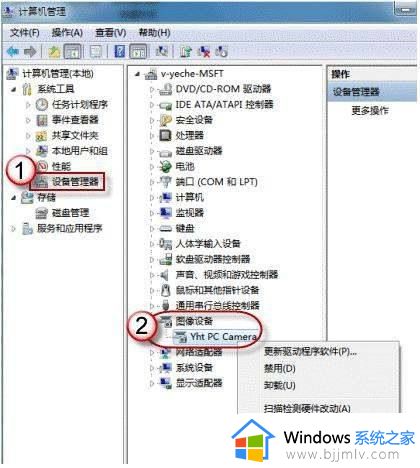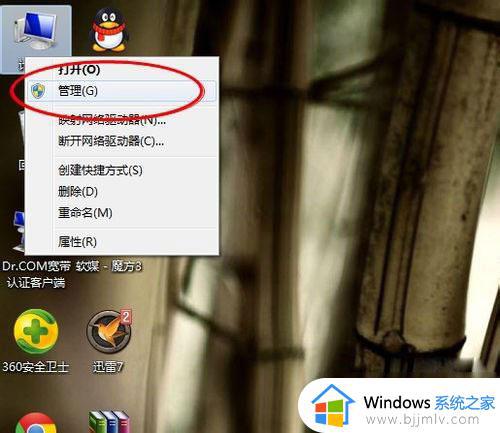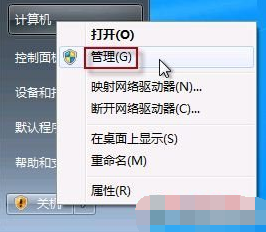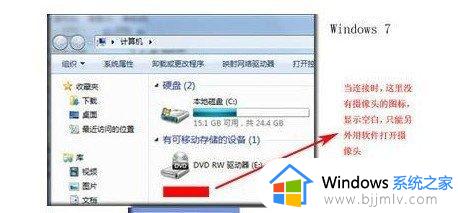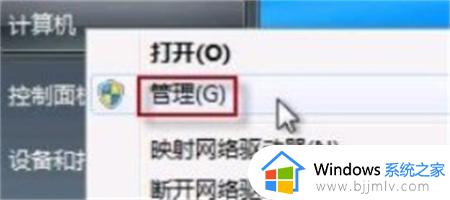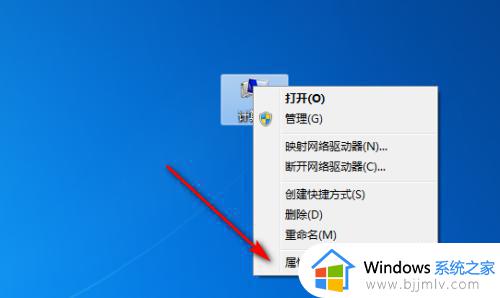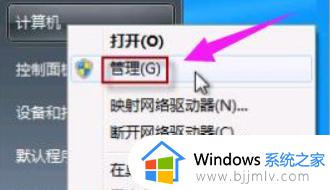win7笔记本摄像头怎么开启 win7笔记本摄像头怎么调出来
在我们的日常生活和工作中,我们大部分在使用win7笔记本的小伙伴应该都知道win7笔记本基本上都有摄像头,但是很多的小伙伴不知道win7笔记本的摄像头应该要怎么样才能开启,那么win7笔记本摄像头怎么开启呢?接下来小编就带着大家一起来看看win7笔记本摄像头怎么调出来,希望对你有所帮助。
具体方法:
方法一、
1、首先右键点击“计算机”,选择“管理”。

2、接着打开里面的“设备管理器”,在图像设备中找到自己的摄像头,右键选中,选择“属性”。
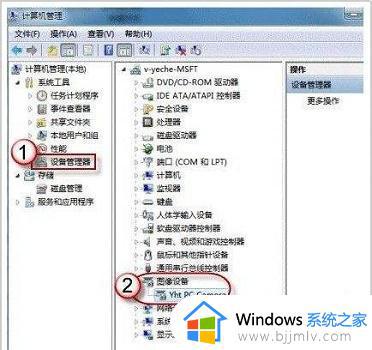
3、然后在“驱动程序”选项卡中点击“驱动程序详细信息”,就能看到摄像头详细信息了。
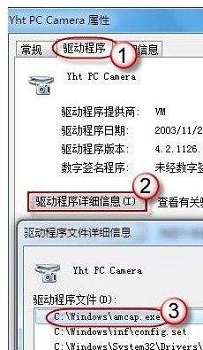
4、跟着详细信息找到这个文件,就可以打开使用了。
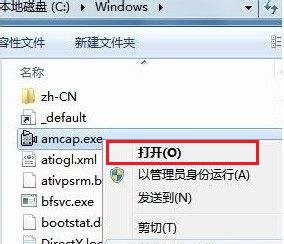
5、之后想要方便打开的话,右键鼠标,选择“创建快捷方式”,存放到桌面上;
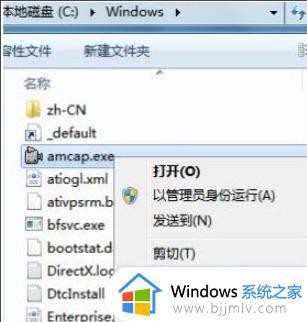
6、回到桌面,右键单击快捷方式,“复制”。然后打开如下文件夹:
系统盘:Users用户名AppDataRoamingMicrosoftWindowsNetwork Shortcuts
例如 C:UsersxiaoyiAppDataRoamingMicrosoftWindowsNetwork Shortcuts
(AppData 是隐藏文件夹。如果看不到,请点击“组织”-〉“文件夹和搜索选项”。在“查看”选项卡上点选“显示隐藏的文件、文件夹和驱动器”。)
将快捷方式“粘贴”进来。
6、打开“计算机”,现在就可以看到摄像头图标了。
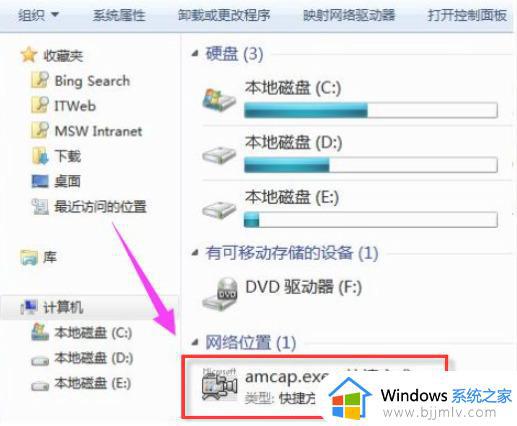
以上全部内容就是小编带给大家的win7笔记本摄像头怎么调出来方法详细分享,小伙伴们如果有需要的话可以参照小编的内容进行操作,希望小编的内容对你有所帮助。